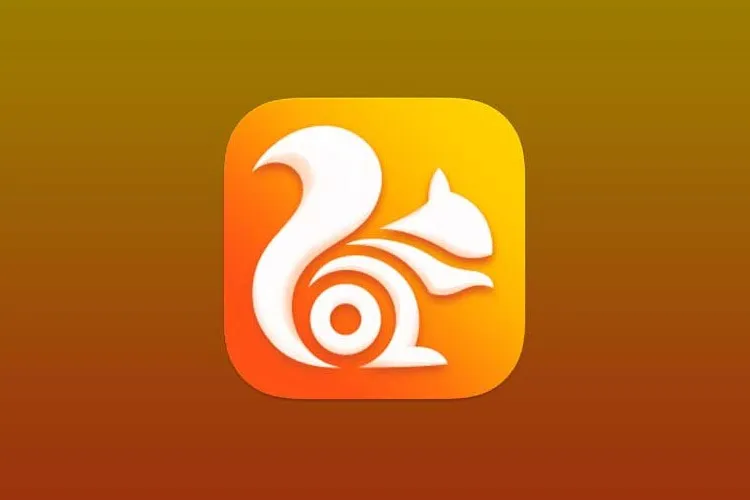Việc chất lượng hiển thị hình ảnh kém khi lướt web là một trong những vấn đề gây khó chịu cho người dùng. Thông thường, lỗi này xảy ra khi kết nối mạng hoặc Wi-Fi trên điện thoại gặp vấn đề. Nếu trình duyệt mà bạn đang sử dụng là UC Browser, vậy thì hãy tham khảo các hướng dẫn sau đây để cải thiện chất lượng hình ảnh hiển thị nhé!
UC Browser là một trong những trình duyệt có tốc độ duyệt web cao, thông minh và an toàn. Được thiết kế để mang lại trải nghiệm duyệt web tuyệt vời và dễ dàng. Tuy nhiên, gần đây việc lướt web của bạn gặp gián đoạn khi chất lượng hình ảnh hiển thị trên trang truy cập bị mờ hoặc không rõ nét. Đừng lo, cùng tham khảo bài viết sau để biết cách thay đổi chất lượng hình ảnh trên trình duyệt UC Browser bằng điện thoại cực đơn giản nhé!
Bạn đang đọc: Cách thay đổi chất lượng hình ảnh hiển thị khi lướt web trên UC Browser cực dễ
Video hướng dẫn cách thay đổi chất lượng hình ảnh hiển thị khi lướt web trên UC Browser:
Cách thay đổi chất lượng hình ảnh hiển thị khi lướt web trên UC Browser
Bước 1: Truy cập vào trình duyệt UC Browser → Nhấn vào biểu tượng 3 gạch ngang ở giữa thanh công cụ → Chọn biểu tượng Cài đặt.
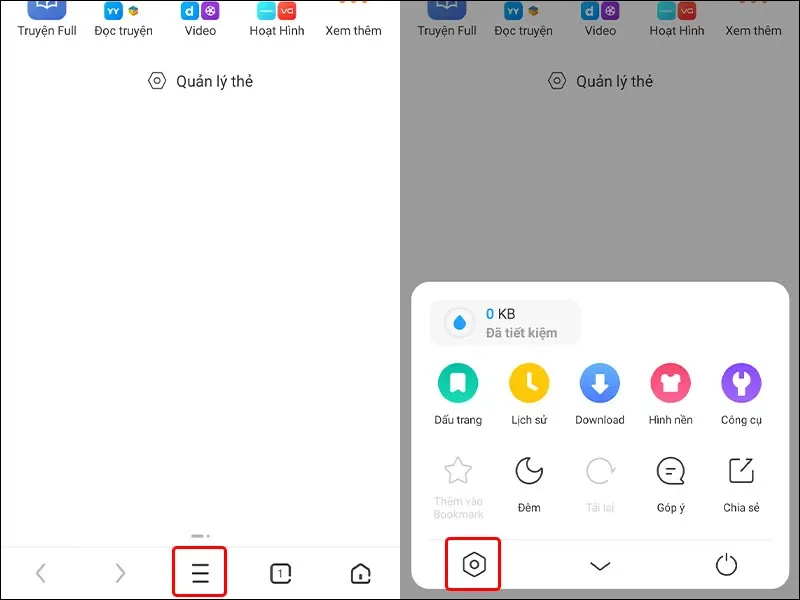
Bước 2: Nhấn vào mục Thiết lập Duyệt → Chọn Chất lượng ảnh.
Tìm hiểu thêm: Cách làm bánh bông lan bằng nồi cơm điện tại nhà với 5 bước đơn giản
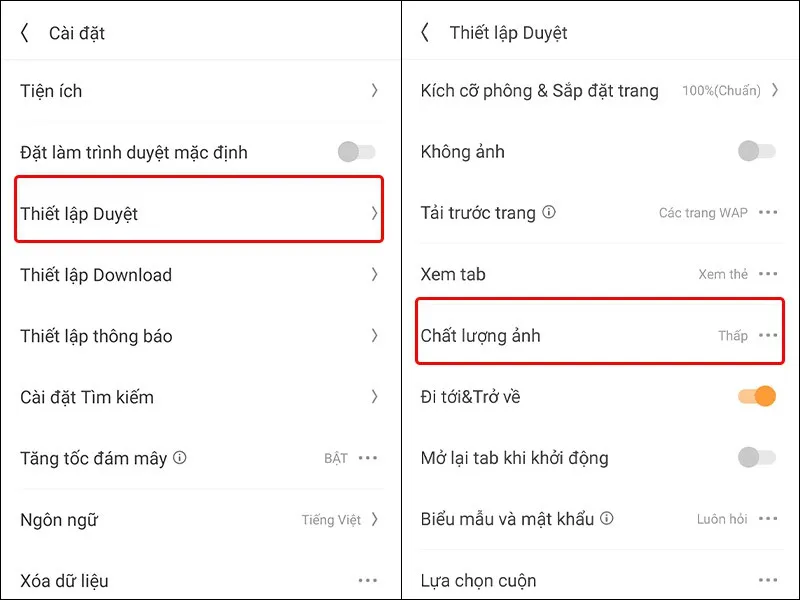
Bước 3: Lựa chọn Chất lượng ảnh mà bạn mong muốn để hoàn tất cài đặt.
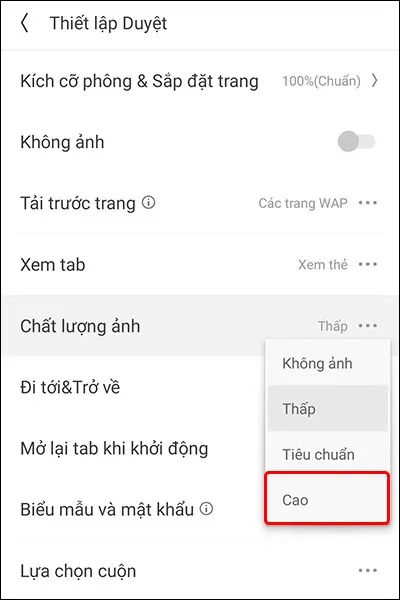
>>>>>Xem thêm: Top những phần mềm khóa USB miễn phí tốt nhất hiện nay
Bài viết vừa rồi đã hướng dẫn bạn cách thay đổi chất lượng hình ảnh hiển thị khi lướt web trên UC Browser một cách đơn giản và nhanh chóng. Chúc các bạn thực hiện thành công!
Xem thêm:
- UC Browser: Trình duyệt web tốc độ cao
- 5 trình duyệt web được download nhiều nhất trên Android
- Cách thay đổi vị trí tải xuống trên trình duyệt Opera bằng điện thoại và máy tính cực nhanh